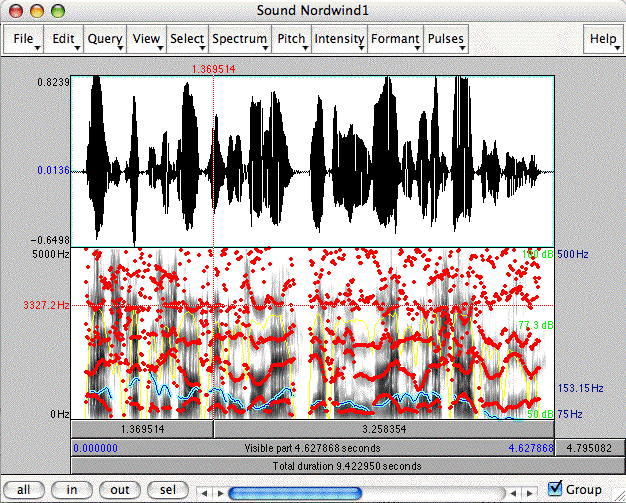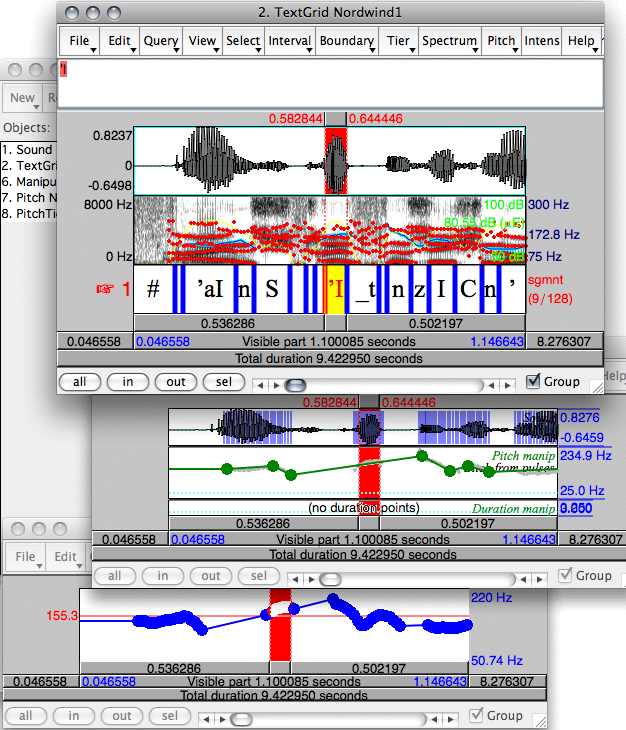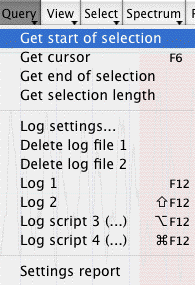Praat
Tutorial |
|||
Titel |
Gesamtanalyse 2
Im Signal bewegenDer senkrechte rote Strich kennzeichnet in allen Teilanalysen die Position des Cursors. Hier steht er bei 1.369514 Sekunden nach dem Anfang des Signals. Unten wird in den drei Balken die Dauer in Sekunden angezeigt. Der erste und der zweite Balken beziehen sich auf den im Fenster gezeigten Ausschnitt. Im oberen Teil wird zuerst der Teil zwischen Fensterbeginn und Cursor, dann zwischen Cursor und Fensterende. Dieser erste Balken ändert sich also immer mit dem gewählten Fenster. Wenn mit gedrückter Großschreibtaste ein Ausschnitt aus dem Signal gewählt wird erscheint auch dieser Teil ausgezeichnet als dritter Block. Auf jeden dieser Teile kann man klicken um den Ausschnitt aus dem Signal abzuhören. Der zweite Balken zeigt die Dauer des gewählten Fensters (hier 4.6278.. s), rechts daneben noch die Dauer des nicht gezeigten Ausschnitts (4.795082 s) und der dritte die Gesamtdauer. (9.422950 s). Diese Auswahl können Sie auch über das View-Menü treffen: All die Punkte unter Time Domain: betreffen die Darstellung. Über das Menü 'Query' -> 'Get cursor' kann die absolute Position des Cursors in im Infofenster dargestellt werden, woraus der Wert kopiert werden kann. So können über das Menü 'Query' noch weitere Daten, wie Begin, Länge und Ende einer Auswahl dargestellt werden. Mit den vier Knöpfen im unteren Bereich des Fensters können sie den Bildausschnitt wählen. All zeigt das gesamte Signal, mit in zoomen Sie ein, mit out zoomen Sie aus, mit sel wird der gewählte Ausschnitt gezeigt. Eine Auswahl treffen Sie, wenn Sie im Oszillogramm oder Spektrogramm mit gedrückter linker Maustaste über das Signal fahren. Mit dem Rollbalken fahren Sie wie gewohnt im Signal umher. Die Checkbox'Group' verbindet mehrere Analysen so, dass immer derselbe Ausschnitt gezeigt wird.
Die gleichzeitige Darstellung mehrerer Fenster verbindet auch die jeweilige Auswahl, so dass – wie im nächsten Bild gezeigt – in einem Text-Grid-Fenster eine Auswahl getroffen werden kann, die dann gleichzeitig im Manipulation-Fenster und im Pitch-Fenster gezeigt wird.
|